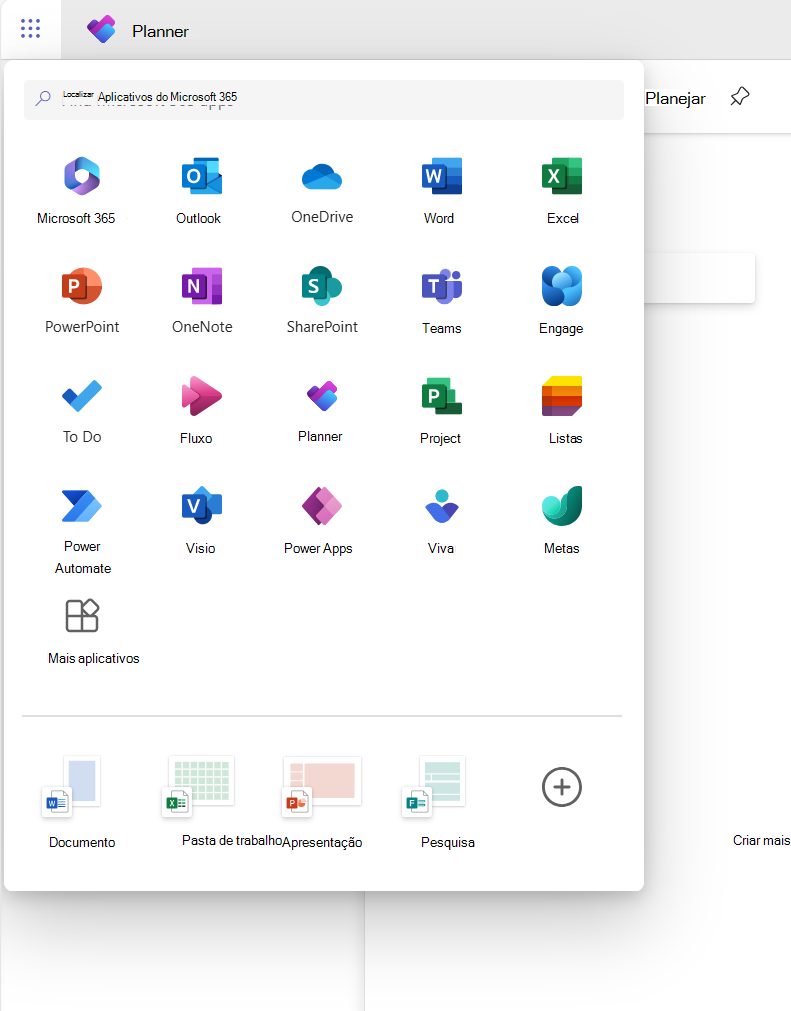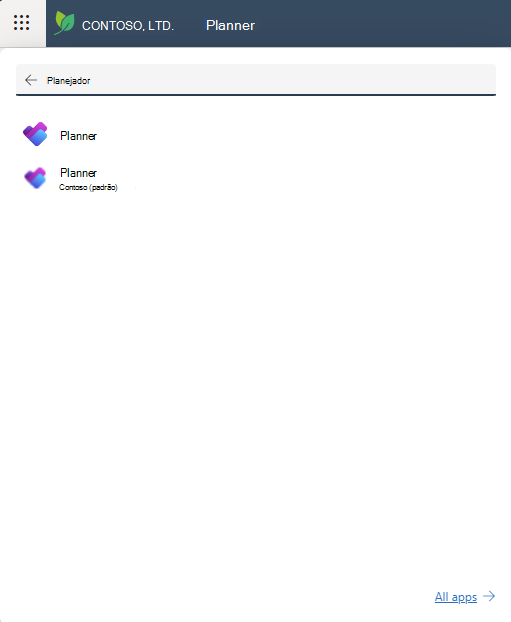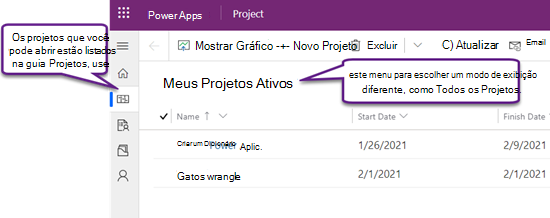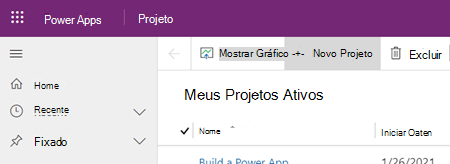Planner tem uma Aplicação Power para trabalhar com planos online. As seções a seguir apresentam etapas para ajudá-lo a começar.
Abrir um plano no Planner Power App
Os planos que só estão disponíveis no Planner Power App serão abertos automaticamente nessa ferramenta quando os abrir a partir de Planner. No entanto, também pode abrir primeiro o Planner Power App e, em seguida, abrir qualquer plano online que tenha permissões suficientes para abrir. Estes estão listados por predefinição no ecrã de abertura da aplicação.
-
No Planner, selecione o Iniciador de aplicações (o quadrado de pontos na parte superior esquerda da página).
-
Junto à parte superior, selecione Localizar aplicações do Microsoft 365, introduza Planner e, em seguida, localize o Planner aplicação do Office nos resultados. A aplicação imediatamente abaixo é a Planner Power App.
Observação: O texto abaixo do ícone da aplicação refletirá o ambiente onde Planner foi implementado.
-
Selecione o Planner Power App para abri-lo.
-
Quando abrir a aplicação, no separador Planos, certifique-se de que seleciona a vista de sistema correta: a vista predefinida é Os Meus Planos Ativos, que lista os projetos que criou que estão em curso. Para abrir o projeto de outra pessoa onde tem acesso, selecione a vista Todos os Planos.
-
Quando vir o plano listado, selecione o respetivo nome para o abrir.
Faça um novo plano
-
Junto ao canto superior esquerdo da aplicação, selecione Novo Plano.
-
Preencha os campos obrigatórios na guia Geral e siga um destes procedimentos:
-
Selecione Salvar se você quiser adicionar tarefas ou alterar outros detalhes do novo projeto antes de fechá-lo.
-
Selecione Guardar & Fechar para fechar agora e regressar mais tarde para preencher os detalhes do plano.
Afixar um plano a partir da lista Recentes
Planner lista Recentes do Power App mostra sempre o plano mais recente que abriu na ferramenta. Para manter um plano à mão mesmo que não seja apresentado numa das suas vistas, pode afixar se estiver listado na lista Recentes. Os itens fixados aparecem na lista Fixados, logo abaixo da lista Recente.
-
À esquerda, acima dos separadores, selecione Mapa do Site
-
No painel esquerdo, selecione Recentes e, em seguida, selecione o ícone afixar junto ao plano que pretende afixar.
-
O plano está agora listado em Afixado e o ícone afixar junto ao mesmo na lista Alterações recentes – selecione-o novamente para remover o item.
Remover um plano da lista Afixado
-
À esquerda, acima dos separadores, selecione Mapa do Site
-
No painel esquerdo, selecione Afixado e, em seguida, selecione o ícone à esquerda do plano afixado.
-
O plano desaparece da lista Afixados . Ainda pode navegar para o plano, pesquisá-lo ou abri-lo a partir de qualquer vista que o liste.
Encontrar mais Ajuda
Para obter ajuda com a utilização Planner funcionalidades do Power App que não estão abrangidas neste artigo, consulte Planner conteúdo de ajuda.
Por exemplo, para obter ajuda para adicionar recursos, veja Adicionar recursos não utilizadores no Project para a Web; para obter ajuda com fluxos, veja a documentação do Power Automate.
Confira também
Crie ou edite formulários principais baseados em modelo no Power Apps